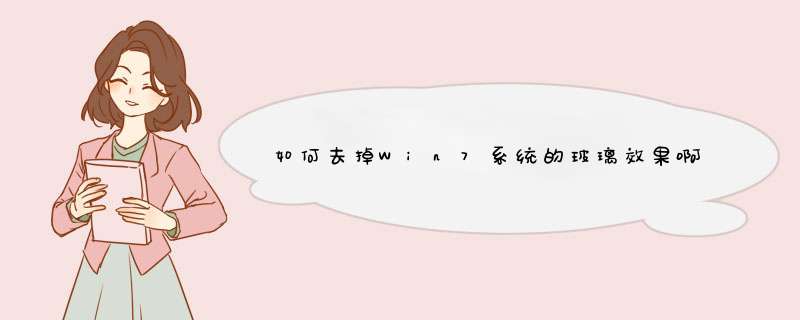
1.首先,点“开始”,找到“计算机”并点右键,找到“属性”打开
2.找到“高级系统设置”并打开
3.打开“高级系统设置”后,找到选项卡“高级”,并打开
4.在“高级”选项卡中找到“性能”的选项“设置”
5.进入“设置”,找到“视觉效果”的“玻璃效果”和“启用桌面组合”取消这两个显示效果
6.选择完成点“确定”,显示器会黑屏一会切换显示效果
7.
里注意一点:当你关闭“启用桌面组合”显示效果后,那么“启用Aero Peek”也就自动关闭了,因为“启用Aero Peek”的前提就是先要启用“启用桌面组合”,大家看下图:
当你关闭“启用桌面组合”后,“启用Aero Peek”消失了,重新启用“启用桌面组合”才能找回“启用Aero Peek”效果。
大家可以先关闭“玻璃效果”看一下,如果显示的问题解决了,就不要关闭“启用桌面组合”了。毕竟关闭了“启用桌面组合”就没法用“Aero Peek”效果了。
8.过以上设置以后,显示效果就自动生效了,如果你不放心,可以选择重新启动一下电脑。
注意:请先保证正确安装了显卡驱动,且显卡能正常使用
win7激活系统是大多数计算机使用者最常选择的电脑 *** 作系统,但是很多人在使用过程中也许会遇到对win7系统开启“透明玻璃”功能进行设置的问题。不少小白计算机技术还纯属于菜鸟,关于win7系统开启“透明玻璃”功能的情况,不能自行处理。大多数客户都来和小编商榷win7系统开启“透明玻璃”功能需怎样解决?事实上我们按着以下说明1、点击开始菜单,在“计算机”选项上单击右键,选择“属性”2、点击“远程设置”或“系统保护”或“高级系统设置”中的任意一个选项就可以解答了。紧接着就和微软技术指导一起研习关于win7系统开启“透明玻璃”功能详尽的解决方法:1、点击开始菜单,在“计算机”选项上单击右键,选择“属性”
2、点击“远程设置”或“系统保护”或“高级系统设置”中的任意一个选项
3、在系统属性界面“高级”选卡下,点击“性能”下方的“设置”
4、在“性能选项”窗口“视觉效果”选卡下勾选“启用Aero peek”和“启用透明玻璃”两个选项,然后点击应用,等待一会,系统会自动进行设置,然后点击确定即可。
欢迎分享,转载请注明来源:内存溢出

 微信扫一扫
微信扫一扫
 支付宝扫一扫
支付宝扫一扫
评论列表(0条)